Blog
Check bảo hành ASUS với 4 cách đơn giản, chính xác nhất
Việc check bảo hành Asus là bước cần thiết giúp người dùng nắm rõ thời hạn sử dụng và chủ động khi cần bảo trì, sửa chữa. Dù là laptop cá nhân hay các thiết bị doanh nghiệp, việc kiểm tra đúng cách giúp đảm bảo quyền lợi, trách chi phí phát sinh. Nguyễn Thuận Computer sẽ hướng dẫn bạn 4 cách tra cứu bảo hành Asus đơn giản, chính xác nhất hiện nay.
Cách kiểm tra IMEI/Serial Number để tra cứu bảo hành Asus
IMEI hoặc là Serial Number (viết tắt S/N) là chuỗi ký tự gồm số và chữ, dùng để nhận dạng từng thiết bị một cách riêng biệt. Mỗi sản phẩm chính hãng đều có mã định danh này, giúp người dùng tra cứu các thông tin như thời hạn bảo hành, ngày sản xuất, xuất xứ hoặc lô phân phối. Cùng bắt đầu với cách kiểm tra đầu tiên thật nhanh chóng và chính xác sau đây.
Cách 1: Kiểm tra trên thân máy
Cách kiểm tra IMEI hoặc Serial Number vô cùng đơn giản và nhanh chóng. Bạn chỉ cần nhìn vào mặt sau của laptop, nơi có một nhãn dán chứa các thông số quan trọng của thiết bị. Trong đó, bạn sẽ dễ dàng tìm thấy mã IMEI hoặc Serial Number (gồm 15 ký tự) ngay sau ký hiệu S/N hoặc SN.
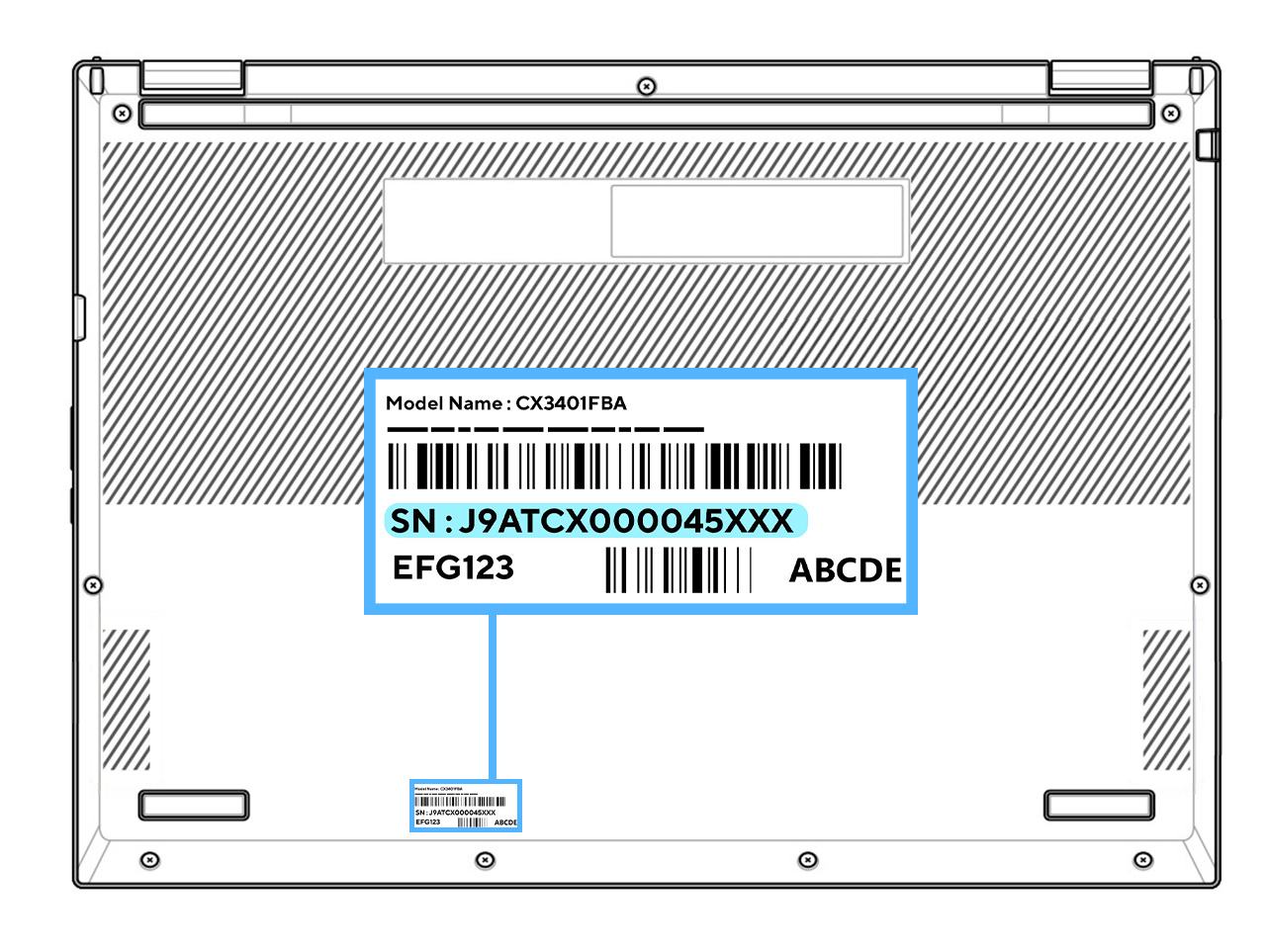
Cách 2: Sử dụng ứng dụng MyAsus
Khi nhắc đến việc kiểm tra bảo hành cho laptop Asus, không thể bỏ qua ứng dụng MyAsus. Đối với các dòng máy Asus sản xuất từ năm 2019 trở đi, ứng dụng này đã được cài đặt sẵn, giúp bạn dễ dàng kiểm tra IMEI hoặc Serial Number. Các bước thực hiện như sau:
Bước 1: Mở Windows Search và tìm kiếm từ khóa MyAsus.
Bước 2: Click vào ứng dụng MyAsus và đăng nhập tài khoản email của bạn.
Bước 3: Tại giao diện chính, tìm mục Serial Number để xem IMEI hoặc serial Number của máy.
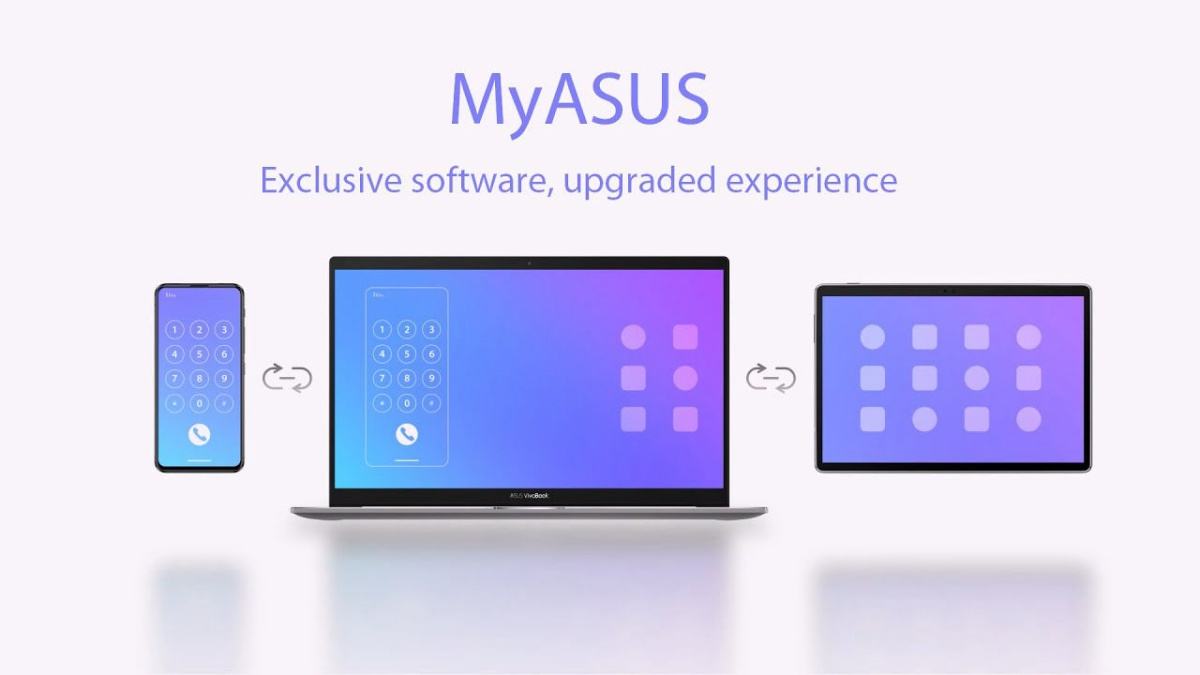
Cách 3: Sử dụng Command Prompt
Để kiểm tra IMEI/Serial Number, bạn cũng có thể sử dụng công cụ Command Prompt. Phương pháp này tuy phức tạp hơn một chút so với dùng MyAsus, nhưng vẫn rất hiệu quả nếu bạn thực hiện các bước sau:
Bước 1: Nhấn vào Windows Start rồi gõ từ khóa Command Prompt.
Bước 2: Tiếp theo, click vào Command Prompt để mở cửa sổ thao tác.
Bước 3: Khi giao diện màu đen xuất hiện, hãy nhập lệnh: “wmic bios get serialnumber” rồi nhấn Enter, mã IMEI/Serial Number của máy sẽ được hiển thị ngay sau đó.
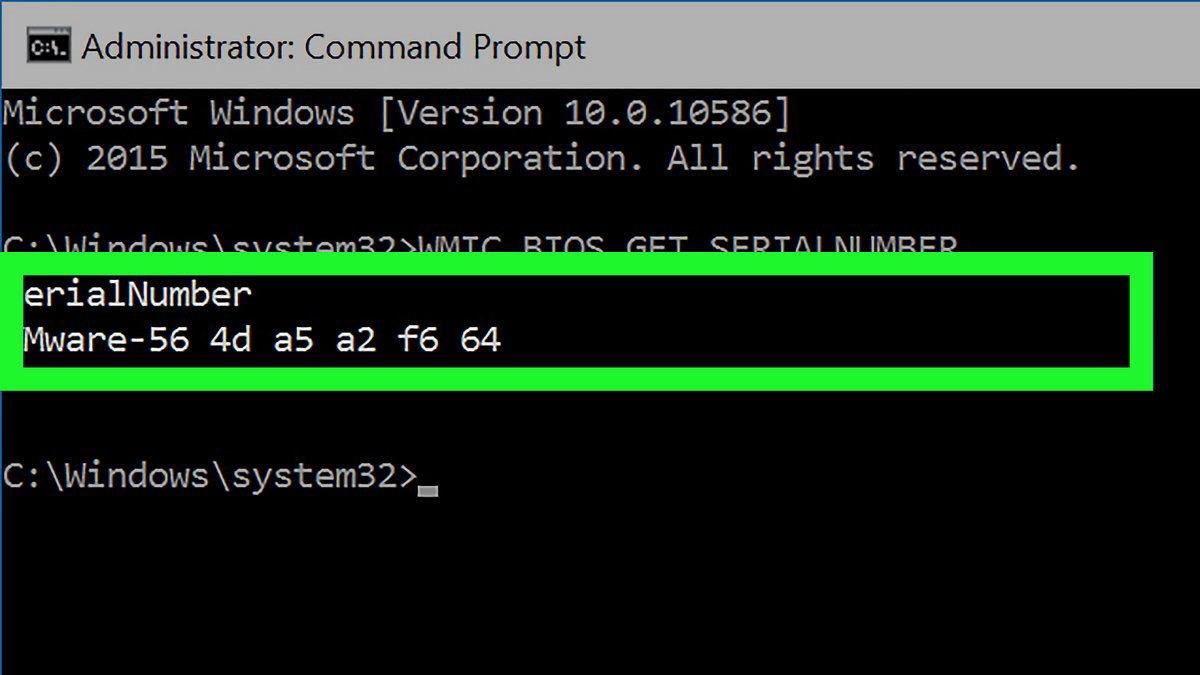
Cách 4: Kiểm tra qua BIOS
Nếu bạn không thể truy cập vào MyAsus hoặc gặp lỗi khi mở Command Prompt, thì sử dụng BIOS để kiểm tra thông tin máy là một phương án thay thế hữu ích. Dưới đây là các bước giúp bạn lấy IMEI/Serial Number thông qua BIOS:
Bước 1: Tại menu Windows Start, nhấn vào Power và chọn Shut down.
Bước 2: Khởi động lại laptop, đồng thời nhấn giữ phím F2 liên tục.
Bước 3: Đợi vài giây để giao diện BIOS hiển thị.
Bước 4: Tại màn hình BIOS, bạn tìm đến mục có tên Serial Number, nơi chứa mã định danh thiết bị.
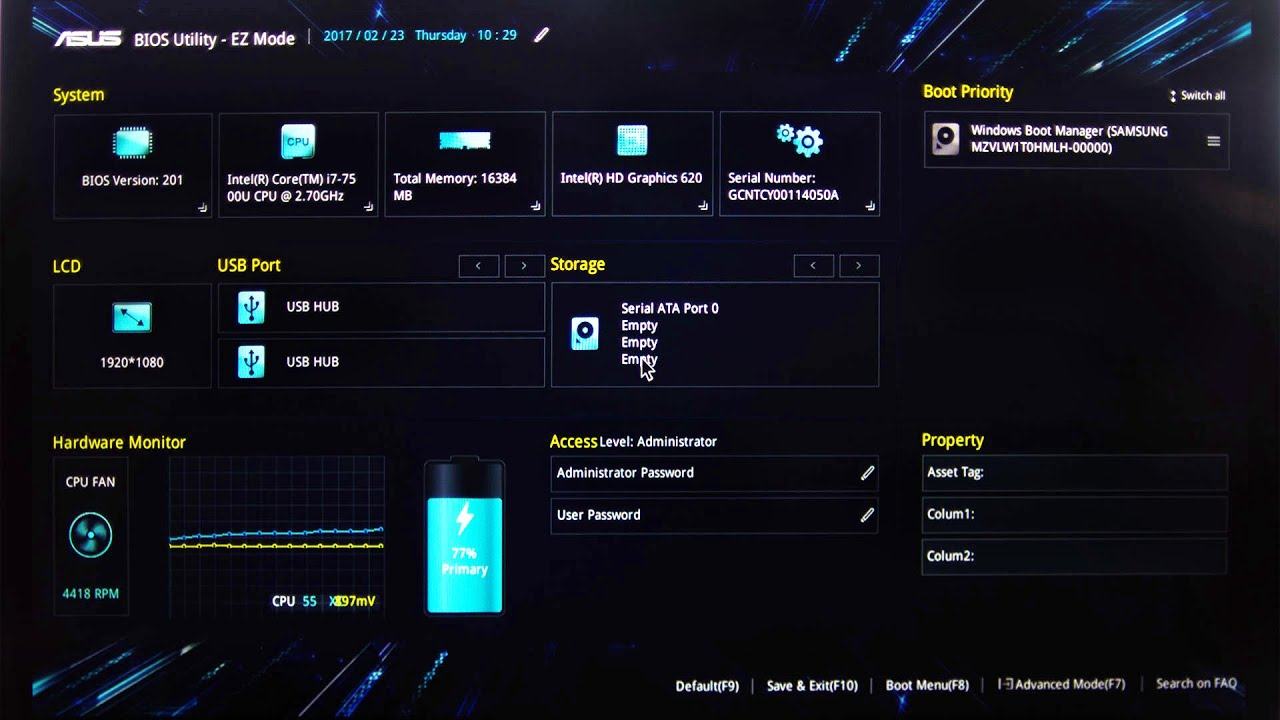
4 cách tra cứu bảo hành Asus nhanh chóng
Khi bạn đã có trong tay mã IMEI hoặc Serial Number, việc tiếp theo cần làm là kiểm tra xem thiết bị Asus của mình còn thời hạn bảo hành hay không. Dưới đây là 4 bước check bảo hành Asus được nhiều người sử dụng nhờ sự đơn giản và tính hiệu quả cao, bạn có thể tham khảo để thực hiện dễ dàng hơn.
Cách 1: Kiểm tra qua hóa đơn/phiếu bảo hành
Sau khi mua laptop, cửa hàng hoặc đơn vị phân phối sẽ xuất hóa đơn giá trị gia tăng theo quy định. Trên hóa đơn này không chỉ thể hiện thông tin sản phẩm và giá bán, mà còn có thể ghi chú thời hạn bảo hành đi kèm. Đây là một cách check bảo hành Asus khá thuận tiện nếu bạn vẫn còn giữ hóa đơn mua hàng.
Bên cạnh đó, hầu hết các đơn vị bán laptop cũng sẽ cung cấp phiếu bảo hành cho người mua. Thông thường, thời gian bảo hành máy Asus kéo dài khoảng 24 tháng kể từ ngày mua hàng. Nếu còn giữ phiếu hoặc hóa đơn, bạn có thể dễ dàng tra cứu thời gian bảo hành.
Trong trường hợp bạn làm mất phiếu bảo hành, bạn có thể hoàn toàn có thể liên hệ tại nơi đã mua máy để được hỗ trợ kiểm tra. Hầu hết các cửa hàng đều lưu giữ thông tin khách hàng cùng dữ liệu sản phẩm đã bán ra. Do đó, bạn chỉ cần cung cấp một vài thông tin cần thiết, nhân viên sẽ giúp bạn tra cứu thời hạn bảo hành của máy một cách nhanh chóng.

Cách 2: Liên hệ tổng đài hỗ trợ bảo hành
Trường hợp bạn cần kiểm tra thông tin bảo hành của laptop Asus, có thể liên hệ trực tiếp với tổng đài hỗ trợ khách hàng của Asus Việt Nam qua số 1800 6588. Đây là kênh hỗ trợ chính thức, nơi các chuyên viên sẽ giúp bạn tra cứu chi tiết về thời hạn bảo hành của thiết bị. Đường dây nóng liên tục 24/7, bạn có thể gọi đến bất kỳ lúc nào để được hỗ trợ nhanh chóng.

Cách 3: Tra cứu bảo hành qua ứng dụng MyAsus
Tiếp theo là ứng dụng MyAsus mang đến cho người dùng trải nghiệm tra cứu thông tin một cách dễ dàng và tiện lợi hơn. Để có thể xác định thời hạn bảo hành của laptop Asus, bạn có thể thực hiện các bước sau:
Bước 1: Khởi động ứng dụng MyAsus trên thiết bị của bạn.
Bước 2: Điều hướng đến phần Settings và chọn mục About.
Bước 3: Trong giao diện chi tiết, bạn sẽ nhận thấy mục Status để nhanh chóng nắm bắt thông tin về thời gian bảo hành còn lại của máy tính.
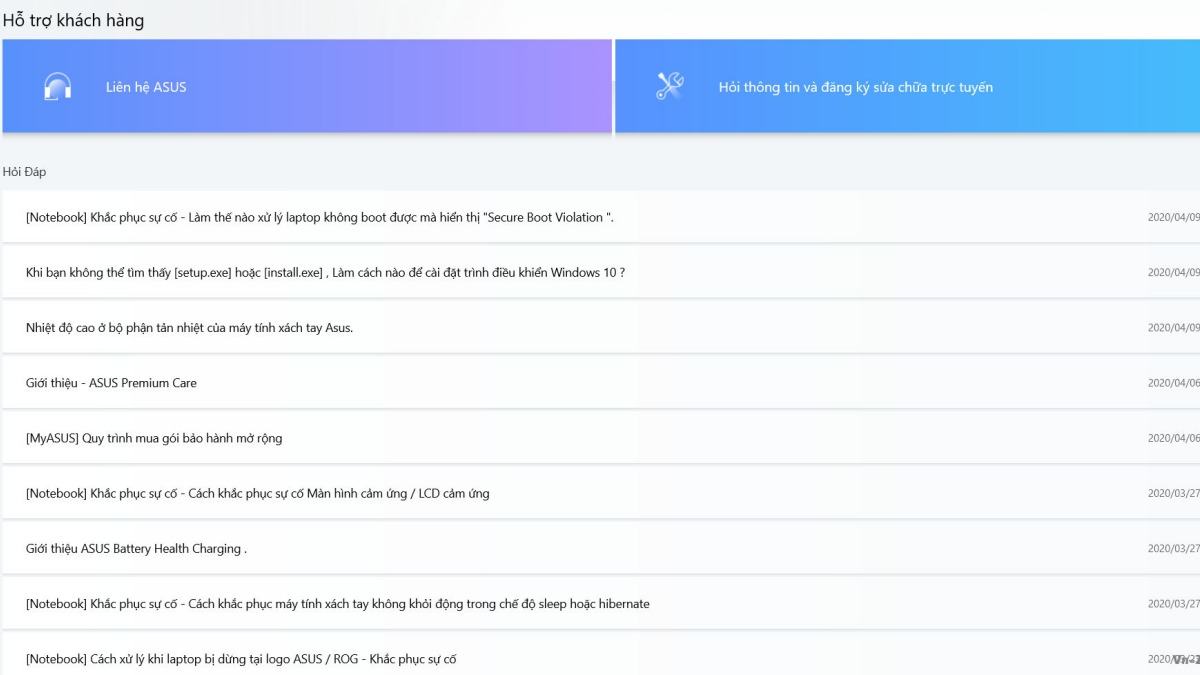
Cách 4: Kiểm tra bảo hành qua trang web Asus
Bạn có thể dễ dàng kiểm tra tình trạng bảo hành laptop Asus bằng cách sử dụng số IMEI hoặc Serial Number thông qua trang web chính thức của hãng: https://www.asus.com/vn/support/warranty-status-inquiry/
Bước 1: Nhập Serial Number của thiết bị vào ô thông tin yêu cầu.
Bước 2: Tích chọn ô “Tôi đồng ý…” để xác nhận điều khoản và nhấn Hoàn tất để gửi truy vấn.
Bước 3: Hệ thống sẽ nhanh chóng hiển thị đầy đủ thông tin thiết bị như thời gian bảo hành còn lại, tên model máy, ngày hết hạn, dòng sản phẩm và các chi tiết liên quan khác.
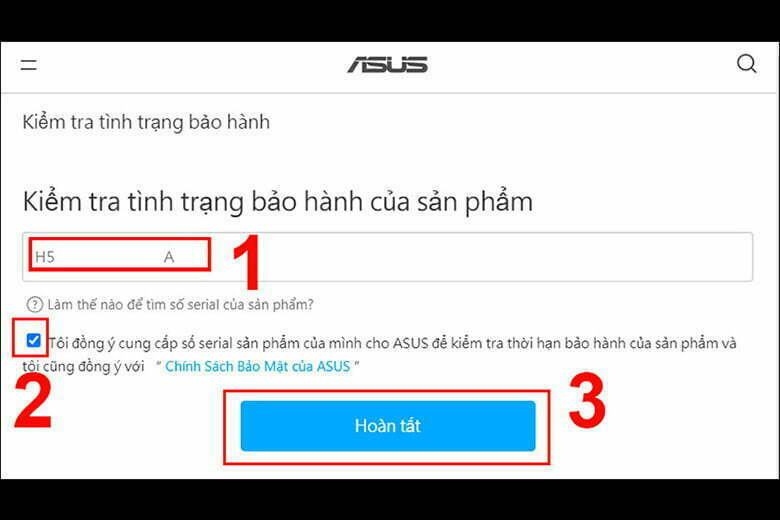
Hy vọng 4 cách check bảo hành Asus được chia sẻ trong bài viết sẽ giúp bạn dễ dàng tra cứu thông tin thiết bị khi cần thiết. Nếu cần hỗ trợ thêm, đừng ngần ngại liên hệ Nguyễn Thuận Computer – Hotline : 0937.801009 để được tư vấn nhanh nhất.
Thông tin liên hệ:
- Chi Nhánh HCM: 201 Bông Sao , Phường Bình Đông , TP.HCM (Phường 5, Quận 8 cũ)
- Chi Nhánh Vũng Tàu: 197 Đường 30/4, Phường Rạch Dừa, TP.HCM (TP. Vũng Tàu cũ)
- Website: www.thuancomputer.com
- Hotline: 0937.801.009
- E-mail: cskh@thuancomputer.com


 Hotline:
Hotline: 





Có thể bạn quan tâm
Màn hình LC POWER LC-M27G – Gợi ý màn hình gaming tối ưu tại Nguyễn Thuận Computer
Đầu năm 2026, nhu cầu nâng cấp màn hình gaming ngày càng tăng cao, đặc…
Chi tiếtGợi ý Top 5 màn hình giá rẻ đáng mua nhất đầu năm 2026
Bước sang đầu năm 2026, thị trường màn hình máy tính tiếp tục chứng kiến…
Chi tiếtHướng dẫn cách tải game Pikachu cổ điển về máy tính hoàn toàn miễn phí
Pikachu phiên bản cổ điển, mặc dù đã ra mắt từ rất lâu, nhưng đến…
Chi tiếtNGUYỄN THUẬN COMPUTER
Nguyễn Thuận Computer chuyên cung cấp PC Gaming, PC Văn Phòng, Phụ kiện máy tính chính hãng, Setup Góc Gaming, Livestream... với nhiều cấu hình và mức giá cạnh tranh nhất.
Giờ làm việc: T2 – Chủ Nhật (8h30 – 20h00)